如何让Win10电脑任务栏恢复彩色(解决变白问题)
Win10电脑任务栏变白色,这一问题可能让不少用户感到困惑和不安。但实际上,任务栏颜色变化并不一定意味着系统出现了问题,而可能是由于Windows 10的某些更新或设置更改导致的。本文将详细介绍Win10任务栏变白的原因及多种解决方法,帮助您轻松应对这一问题。
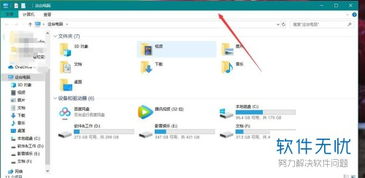
Win10任务栏变白的原因
Win10任务栏变白,通常是由于以下几个原因:
1. 系统更新:Windows 10在更新后可能会更改默认的颜色设置,比如将深色任务栏更改为浅色。
2. 个性化设置:用户可能无意中更改了任务栏的颜色设置,导致任务栏变白。
3. 图标缓存问题:有时,任务栏图标缓存出现问题,也可能导致图标颜色异常,表现为白色或其他非预期颜色。
解决方法
针对不同原因,有多种方法可以尝试解决Win10任务栏变白的问题。以下是几种常用的方法:
方法一:调整颜色设置
Windows 10提供了个性化的颜色设置,用户可以根据自己的喜好调整任务栏的颜色。
1. 右键点击桌面空白处,选择“个性化”。
2. 进入“颜色”选项卡。
3. 在“选择要在其上显示颜色的表面”部分,确保“开始、任务栏和操作中心”选项被勾选。
4. 向下滚动,找到“Windows视觉效果”,取消勾选“透明度效果”的选项(这一步是可选的,但可以帮助用户更直观地看到颜色变化)。
5. 在“选择你的默认Windows模式”的下方,选择“浅色”的选项(或尝试其他颜色模式,看是否能解决问题)。
6. 完成上述操作后,关闭个性化的窗口,此时任务栏的颜色应该已经更改。
如果以上步骤没有解决问题,或者用户希望恢复任务栏的默认深色,可以尝试以下方法:
1. 打开“设置”,选择“个性化”,然后选择“颜色”。
2. 在“选择你的颜色”部分,选择“深色”模式。
3. 确保“从我的背景自动选取一种颜色”或“显示‘开始’菜单、任务栏和操作中心的颜色”等选项没有被勾选(这取决于用户的具体需求)。
方法二:清理图标缓存
任务栏图标变白可能是由于图标缓存出现问题。清理图标缓存通常可以解决这个问题。
1. 按下Win+R键,打开运行对话框,输入`%APPDATA%\Microsoft\Internet Explorer\Quick Launch\User Pinned\TaskBar`,然后回车。
2. 在弹出的TaskBar文件夹中,查找是否有图标显示异常的快捷方式。
3. 如果找到异常的快捷方式,可以尝试重新运行该程序,并在任务栏上右键点击“固定到任务栏”再取消固定,看是否能恢复图标颜色。
4. 如果问题仍然存在,可以尝试使用批处理文件清理图标缓存。新建一个记事本文件,将以下代码复制进去:
```bat
@echo off
taskkill /f /im explorer.exe
attrib -h -s -r "%userprofile%\AppData\Local\IconCache.db"
del /f "%userprofile%\AppData\Local\IconCache.db"
start explorer.exe
```
保存文件时,将文件名后缀改为`.bat`(例如`清理图标缓存.bat`),然后双击运行这个批处理文件。
方法三:运行特定命令
有时,运行特定的命令可以修复任务栏颜色异常的问题。
1. 按下Win+R键,打开运行对话框,输入`ie4uinit.exe -show`,然后回车。
2. 如果这个命令没有解决问题,可以尝试运行以下批处理文件:
```bat
reg delete "HKEY_CURRENT_USER\Software\Classes\Local Settings\Software\Microsoft\Windows\CurrentVersion\TrayNotify" /va /f
taskkill /f /im explorer.exe & start explorer.exe
```
同样地,新建一个记事本文件,将上述代码复制进去,保存时更改文件后缀为`.bat`,然后双击运行。
方法四:修改注册表
如果以上方法都没有解决问题,可以尝试通过修改注册表来修复任务栏颜色异常的问题。但请注意,修改注册表有一定的风险,如果操作不当可能会导致系统不稳定或无法启动。因此,在进行以下操作前,请务必备份注册表。
1. 按下Win+R键,打开运行对话框,输入`regedit`,然后回车,打开注册表编辑器。
2. 定位到以下路径:
```
HKEY_CURRENT_USER\Software\Microsoft\Windows\CurrentVersion\Search\Flighting\0\SearchBoxTransparencyBackground
```
以及
```
HKEY_CURRENT_USER\SOFTWARE\Microsoft\Windows\CurrentVersion\Search\Flighting\0\WhiterSearchBox
HKEY_CURRENT_USER\SOFTWARE\Microsoft\Windows\CurrentVersion\Search\Flighting\1\WhiterSearchBox
```
3. 在这些路径下,找到右侧的Value值,双击它,将数值数据修改为0(表示完全透明)。如果找不到这些路径或Value值,可以尝试新建一个DWORD(32位)值,并将其命名为`SearchBoxTransparencyBackground`(或其他相关名称),然后将数值数据设置为0。
4. 修改完成后,关闭注册表编辑器,重启计算机,查看任务栏颜色是否恢复正常。
总结
Win10任务栏变白的问题虽然可能会让用户感到困扰,但通过上述多种方法,大多数用户都能找到适合自己的解决方案。无论是调整颜色设置、清理图标缓存、运行特定命令还是修改注册表,这些方法都具有一定的实用性和有效性。当然,在进行任何操作之前,建议用户先备份重要数据和注册表信息,以防万一。
希望这篇文章能帮助您解决Win10任务栏变白的问题,让您在使用Windows 10时更加愉快和顺畅。
- 上一篇: 获取原神稻妻踏鞴砂区域雷神瞳攻略
- 下一篇: 轻松学会!手机QQ开通情侣空间的步骤
新锐游戏抢先玩
游戏攻略帮助你
更多+-
05/02
-
05/02
-
05/02
-
05/02
-
05/02









